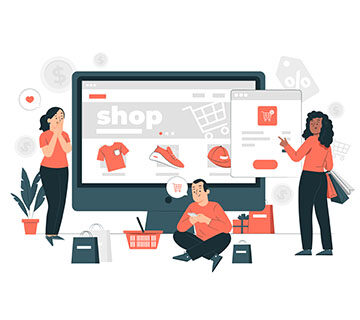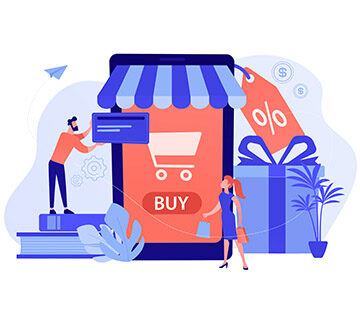Θέλετε να στείλετε επώνυμα email; Πρώτα, πρέπει να προετοιμάσετε κατάλληλο περιεχόμενο και εντυπωσιακά πρότυπα. Τα απλά προεπιλεγμένα σχέδια δεν θα εντυπωσιάσουν ούτε θα ενθαρρύνουν τους πελάτες σας να επισκεφτούν τον ιστότοπό σας. Διαβάστε αυτό το άρθρο για να μάθετε πώς να επεξεργάζεστε πρότυπα email στο PrestaShop 1.7.
Υπάρχουν προεπιλεγμένα πρότυπα email στο PrestaShop. Πότε λαμβάνουν οι πελάτες σας τέτοια email;
Δημιουργία λογαριασμού στον ιστότοπο.
Κατά την εγγραφή σε ενημερωτικό δελτίο.
Κάνοντας μια αγορά.
Λαμβάνοντας επιβεβαίωσης πληρωμής
Λαμβάνοντας επιβεβαίωσης αποστολής και σε ορισμένες άλλες περιπτώσεις.
Έχετε πάντα έτοιμα πρότυπα, αλλά αν θέλετε αυτά τα email να φαίνονται πιο ξεχωριστά, να παρέχουν περισσότερες πληροφορίες σε έναν πελάτη και να ταιριάζουν καλύτερα με τη συνολική εμφάνιση της επωνυμίας σας, απλά πρέπει να τα τροποποιήσετε. Λοιπόν, ας εξετάσουμε λεπτομερώς πώς να αλλάξετε πρότυπα email στο PrestaShop 1.7.
Ο πρώτος τρόπος για να το κάνετε αυτό είναι να χρησιμοποιήσετε τον πίνακα διαχείρισης. Πρέπει να συνδεθείτε και να προχωρήσετε στην ενότητα Βελτίωση για να:
Διεθνείς => Μεταφράσεις
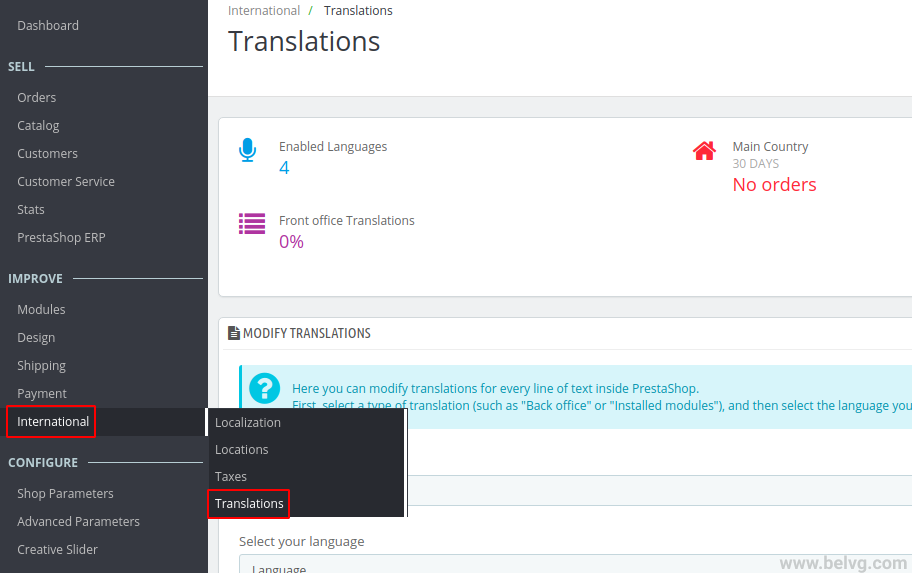
Εδώ θα δείτε το μπλοκ Τροποποίηση μεταφράσεων. Για να επεξεργαστείτε πρότυπα email, επιλέξτε τις ακόλουθες θέσεις στα αναπτυσσόμενα μενού:
- Επιλέξτε τον τύπο μετάφρασης: Μεταφράσεις ηλεκτρονικού ταχυδρομείου.
- Επιλέξτε τον τύπο περιεχομένου email: Σώμα (σε περίπτωση που θέλετε να επεξεργαστείτε το Θέμα Email, απλώς επιλέξτε Θέμα).
- Επιλέξτε το θέμα σας: Core (δεν έχει επιλεγεί θέμα).
- Επιλέξτε τη γλώσσα σας: Επιλέξτε την απαιτούμενη γλώσσα (στην περίπτωσή μας είναι τα Αγγλικά).
Και μετά κάντε κλικ στο κουμπί Τροποποίηση.
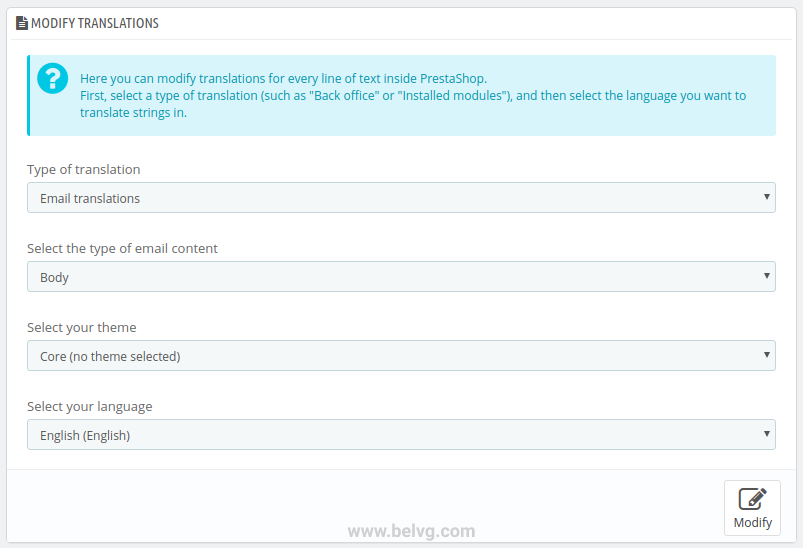
Εδώ θα βρείτε τα πρότυπα email. Ας ρίξουμε μια ματιά στο πώς μπορείτε να επεξεργαστείτε, για παράδειγμα, το email που αποστέλλεται κατα την εγγραφή νέου λογαριασμού. Κάντε κλικ στο Core Emails και επιλέξτε το πρότυπο νέου λογαριασμού.
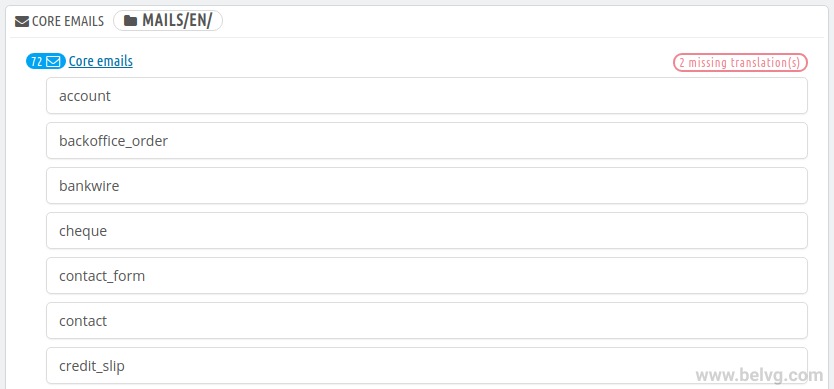
Η καρτέλα Προβολή έκδοσης HTML δείχνει πώς θα δει το μήνυμα ο παραλήπτης του email.
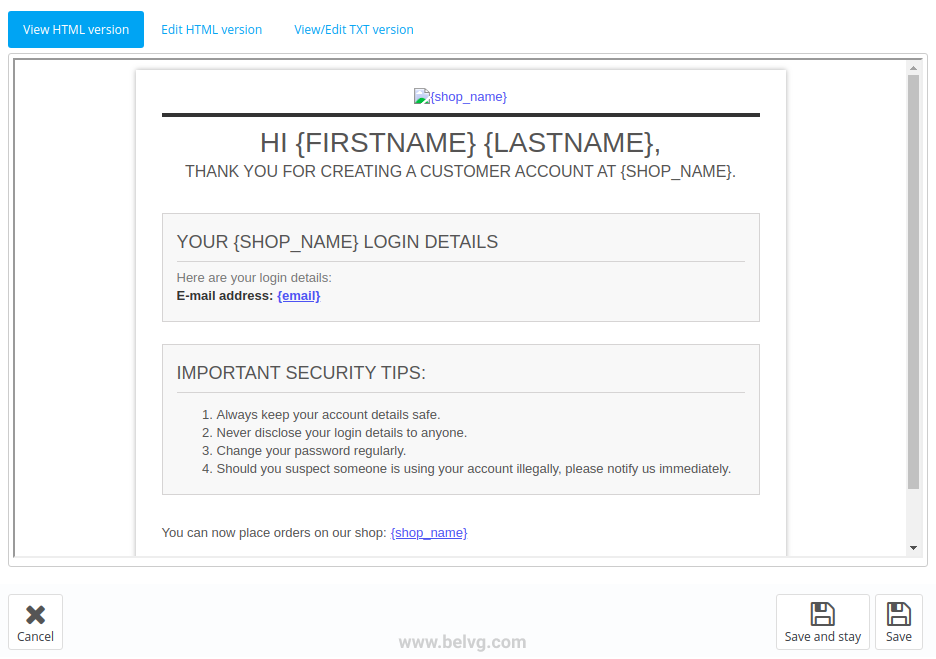
Μπορείτε να κάνετε αλλαγές στο πρότυπο email στην καρτέλα Επεξεργασία έκδοσης HTML. Εδώ μπορείτε να αλλάξετε τη δομή του προτύπου email και το περιεχόμενό του χρησιμοποιώντας τον επεξεργαστή WYSIWYG. Να είστε προσεκτικοί όταν επεξεργάζεστε το πρότυπο χρησιμοποιώντας το πρόγραμμα επεξεργασίας, καθώς ενδέχεται να διαγράψετε κατά λάθος την απαραίτητη διάταξη. Εάν είστε εξοικειωμένοι με την HTML, σας συνιστούμε να απενεργοποιήσετε τον επεξεργαστή WYSIWYG και να δουλέψετε απευθείας με τον κώδικα του προτύπου. Μπορείτε να το κάνετε αυτό κάνοντας κλικ στο εικονίδιο του πηγαίου κώδικα – «<>» (δείτε την παρακάτω εικόνα).
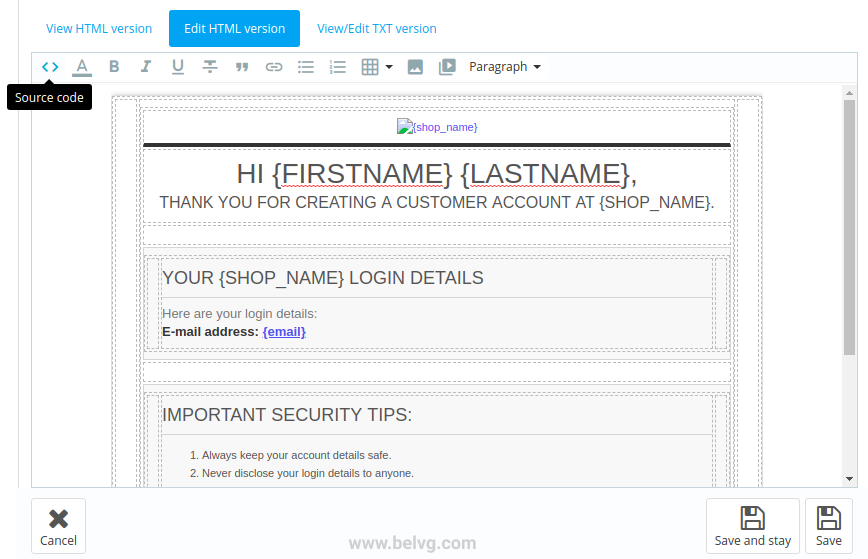
Μπορείτε επίσης να επεξεργαστείτε μόνο το περιεχόμενο του μηνύματος ηλεκτρονικού ταχυδρομείου χωρίς κίνδυνο να αλλάξετε τη διάταξη του προτύπου email. Για να το κάνετε αυτό, μεταβείτε στην καρτέλα Προβολή/Επεξεργασία έκδοσης TXT.
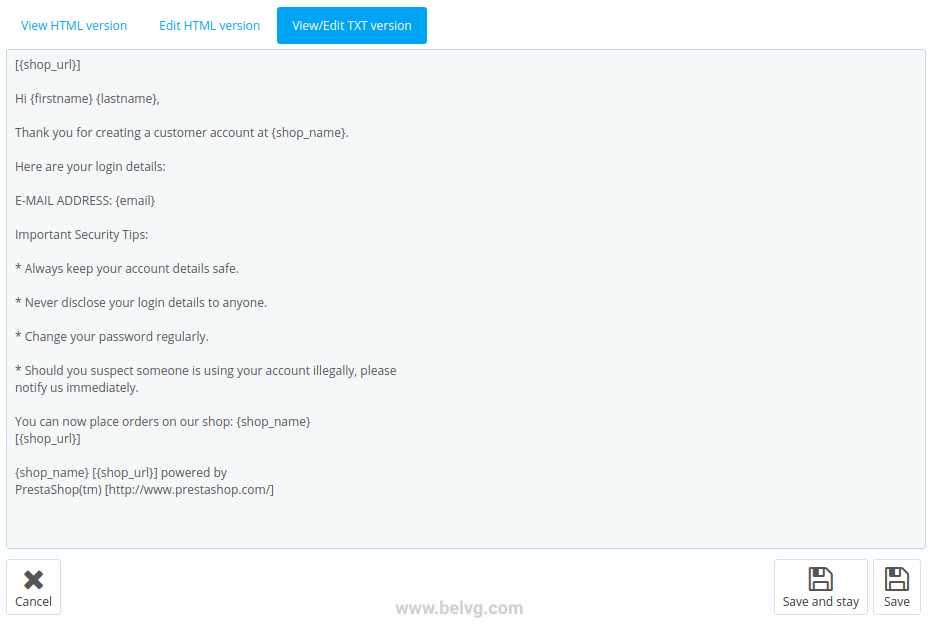
Μην ξεχάσετε να αποθηκεύσετε όλες τις αλλαγές και να δοκιμάσετε το email για να βεβαιωθείτε ότι όλα έχουν εκτελεστεί σωστά.
Με τον ίδιο τρόπο μπορείτε εύκολα να επεξεργαστείτε οποιοδήποτε άλλο πρότυπο email σε αυτήν τη λίστα.
Μπορείτε επίσης να ακολουθήσετε μια άλλη στρατηγική και να επεξεργαστείτε απευθείας πρότυπα email. Εδώ μπορείτε να χρησιμοποιήσετε τον διαχειριστή FTP. Απλώς προχωρήστε στον κατάλογο αλληλογραφίας και επιλέξτε το φάκελο με την απαραίτητη γλώσσα. Στη συνέχεια, θα δείτε όλα τα αρχεία με πρότυπα email.
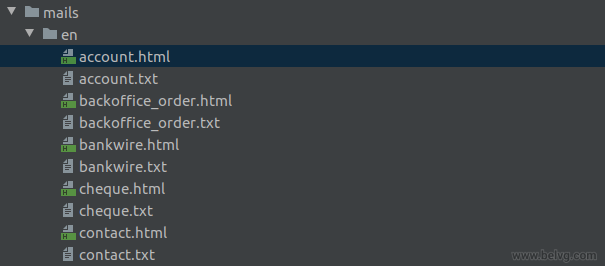
Συμπερασματικά
Ακολουθώντας τον οδηγό μας, θα μπορείτε να στέλνετε επώνυμα email στις στοχευμένες σας ομάδες. Χρησιμοποιώντας κατάλληλο περιεχόμενο και εντυπωσιακές τεχνικές, θα δείτε μια μεγάλη αύξηση στο Reach σας πολύ σύντομα.